情報番号:011093 【更新日:2010.08.24】
無線LANのON/OFFの切り替えはキーボードで行ないます<dynabook BX/33M>
| 対応機種 | |
|---|---|
| 対象OS | Windows(R)7 |
| カテゴリ | キーボード、キーボードの便利な使いかた、ネットワーク、無線LAN |
回答・対処方法
はじめに
上記該当機種で無線LANのON(オン)/OFF(オフ)の切り替えは、キーボードで行ないます。
※上記該当機種は、ソフトウェアで無線LANをON/OFFすることができます。
※ワイヤレスコミュニケーションLEDで無線LANが現在ON/OFFのどちらに設定されているか確認することができます。詳細は、<補足:ワイヤレスコミュニケーションLEDの確認>を参照してください。
【警告】
- 無線LANモジュールが内蔵されている製品をお使いになる場合、心臓ペースメーカーを装着している方は、心臓ペースメーカーの装着部位から22cm以上離す
電波によりペースメーカーの動作に影響を与えるおそれがあります。
【お願い】
※付属の冊子「安心してお使いいただくために」に、セキュリティに関しての注意事項や使用上の注意事項を説明しています。無線LANを使用する場合は、その記述を読んで、セキュリティの設定を行なってください。
■無線LANを使用するにあたって
- 無線LANの無線アンテナは、できるかぎり障害物が少なく見通しのきく場所で最も良好に動作します。無線通信の範囲を最大限有効にするには、ディスプレイを開き、本や分厚い紙の束などの障害物でディスプレイを覆わないようにしてください。
また、パソコンとの間を金属板で遮へいしたり、無線アンテナの周囲を金属性のケースなどで覆わないようにしてください。
- 無線LANは無線製品です。各国/地域で適用される無線規制については、取扱説明書「dynabookガイド」の「付録3 無線LANについて」を確認してください。
- 本製品の無線LANを使用できる地域については、取扱説明書「dynabookガイド」の「付録3-7 使用できる国/地域について」を確認してください。
■無線LANの操作にあたって
- アドホックネットワーク機能で、設定されているネットワーク名へのネットワーク接続が不可能になる場合があります。
この場合、再度ネットワーク接続を可能にするには、同じネットワーク名で接続されていたコンピューターすべてに対して、新たに別のネットワーク名で設定を行う必要があります。
■電波の使用が制限されている場所について
- 以下の電波の使用が制限されている場所では、無線通信の電波により影響を与える可能性があるのでパソコン本体の電源を切ってください(シャットダウン)。パソコンの電源を切る方法については、[009598:パソコンの電源を切る方法<Windows(R)7>]を参照してください。
・満員電車など、付近に心臓ペースメーカーを装着した方がいる可能性がある場所
・病院などの医療機関内、医療用電気機器の近く
・自動ドア、火災報知機などの自動制御機器の近く
・航空機内および周辺に電波障害などが発生する場所
・パソコン本体を使用中に他の機器に電波障害などが発生した場合
操作手順
Windowsを起動している状態で無線LANのON/OFFを切り替えます。
- Windowsを起動します。
- キーボードの[FN]キーを押しながら[F8]キーを押すと現在の無線LANの状態が表示されます。
※[FN]キーは押したままにしてください。
※以下図は、例として無線LANが[オン]の状態を表します。
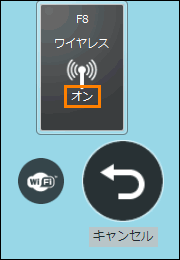 (図1)
(図1)
- [F8]キーを押すたびに、無線LANのON/OFFが切り替わります。
◆無線LANをOFFに変更したい場合
[Wi-Fi オン>>>オフ]アイコンが他のアイコンより大きく表示された状態で[FN]キーをはなしてください。
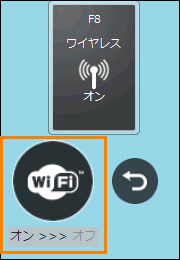 (図2)
(図2)
◆無線LANをONに変更したい場合
[Wi-Fi オフ>>>オン]アイコンが他のアイコンより大きく表示された状態で[FN]キーをはなしてください。
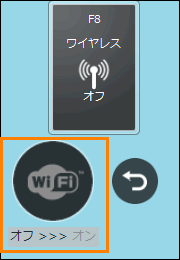 (図3)
(図3)
無線LANのON/OFFを切り替える操作は以上です。
補足:ワイヤレスコミュニケーションLEDの確認
パソコン本体の前面に搭載されているワイヤレスコミュニケーションLEDで無線LANの状態を確認することができます。
無線LANがONになると、ワイヤレスコミュニケーションLEDが点灯します。OFFのときは消灯しています。
無線LANを使用するときは確認してください。
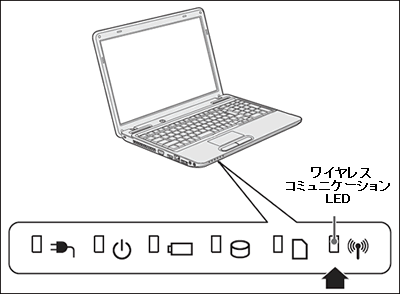 (図4)
(図4)
以上
